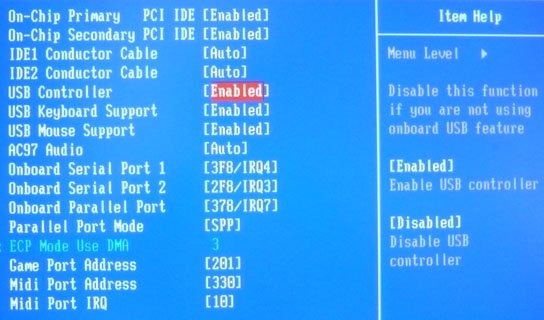15.21.08 Загрузка с флешки в BIOS | |
Давайте подумаем над тем, почему у Вас не получается загрузиться с флешки.
Сначала выставим загрузку с флешки в BIOS призводителя Award, потом на очереди Ami BIOS, далее у нас на очереди ноутбук. Перед нами Award BIOS, нам нужен пункт Advanced BIOS Features крадёмся к нему с помощью стрелок на клавиатуре и нажимаем Enter 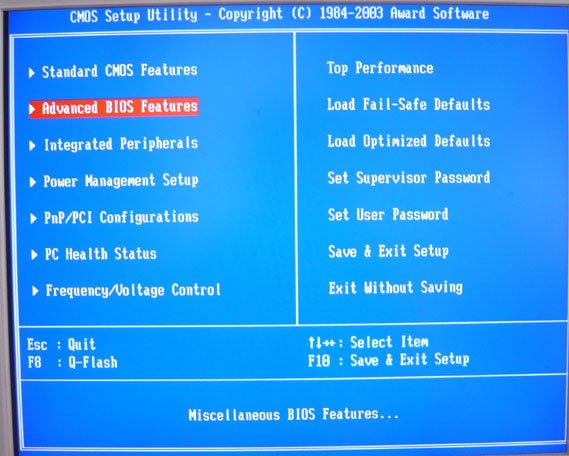 Далее параметр First Boot Device, он отвечает за устройство, с которого производит загрузку компьютер, жмём Enter
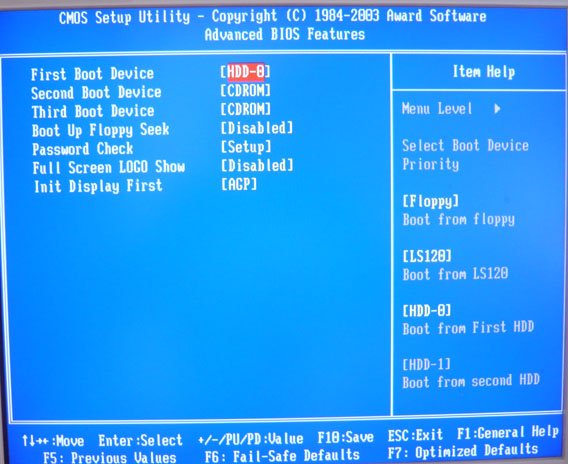 Нам с вами нужно отметить пункт USB-HDD, если потерпите неудачу попоробуйте USB-FDD
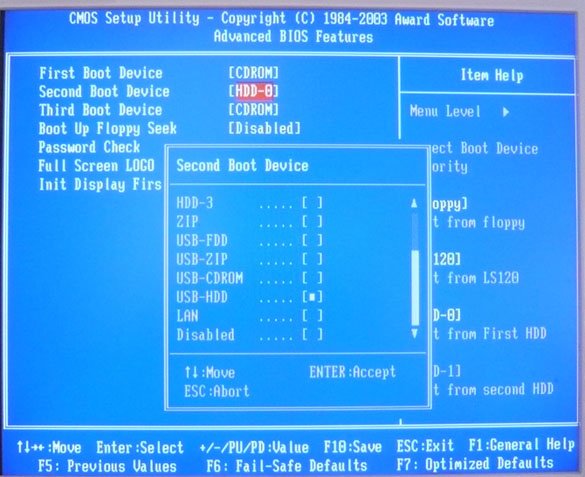 Вторым устройством можно выставить жёсткий диск
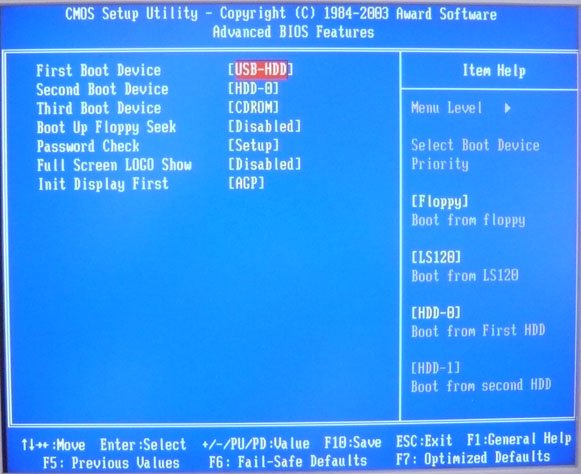 Далее нажимаем Esc, выходим из данного меню, сохраняем наши изменения и выходим из BIOS перезагрузка
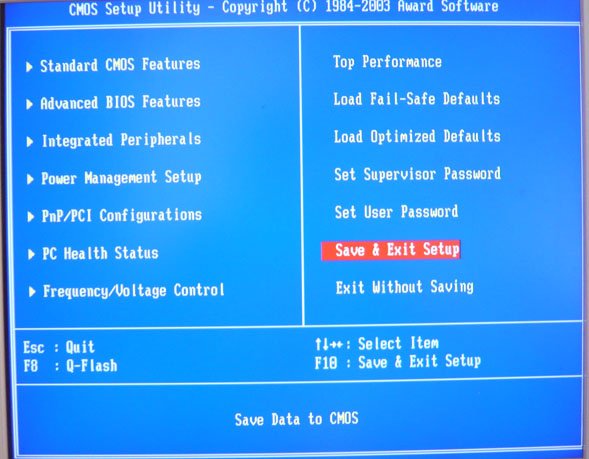 У меня лично получилось, а у вас?
Ami BIOS, теперь его очередь грузиться с флешки, он немного похож на предыдущий, но разница есть и ощутимая сейчас вы её увидите, опять идём в Advanced BIOS Features
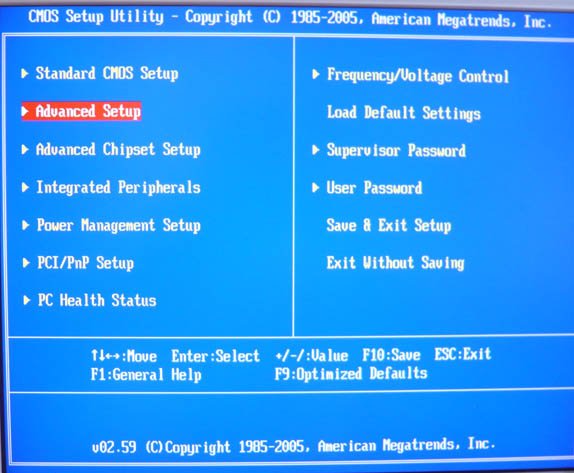 Здесь нам нужен пункт Hard Disk Drives, который указывает специальной программе загрузчику, на каком жестком диске, находится операционная система, жмём Enter
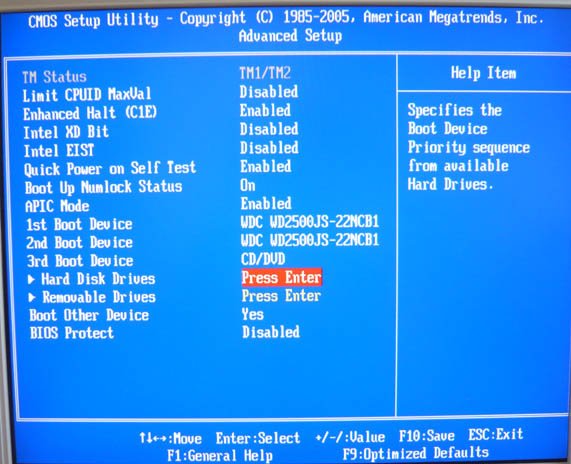 Первым устройством выставлен жёсткий диск, а нам нужна наша флешка Corsair Voyager, нажимаем - Enter и производим изменения
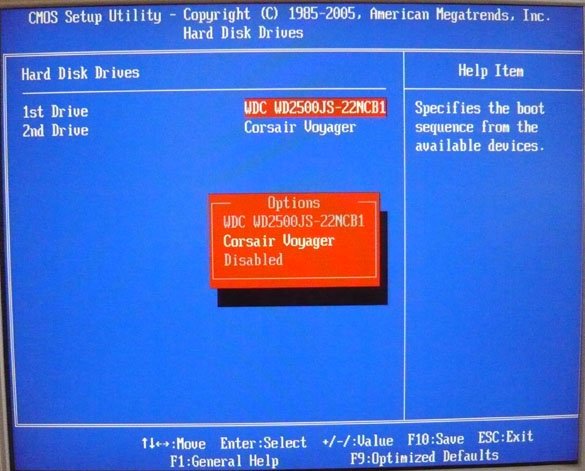 У нас должно получиться вот так, далее Esc
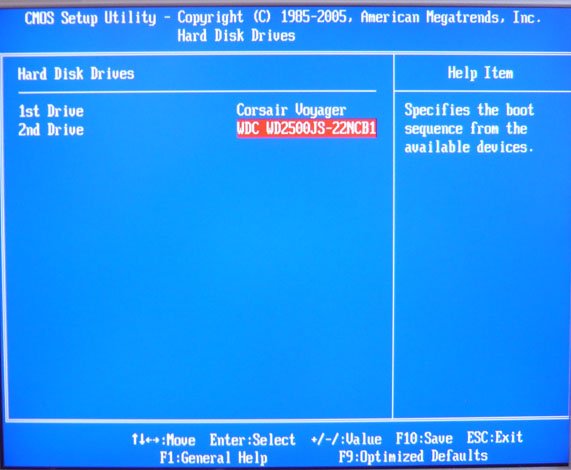 В пункте 1st Boot Device должна быть наша флешка, вторым устройством я тоже оставил флешку
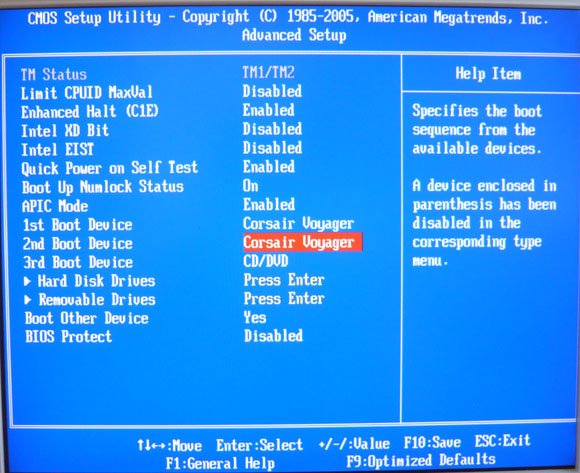
Сохраняем изменения и перезагружаемся
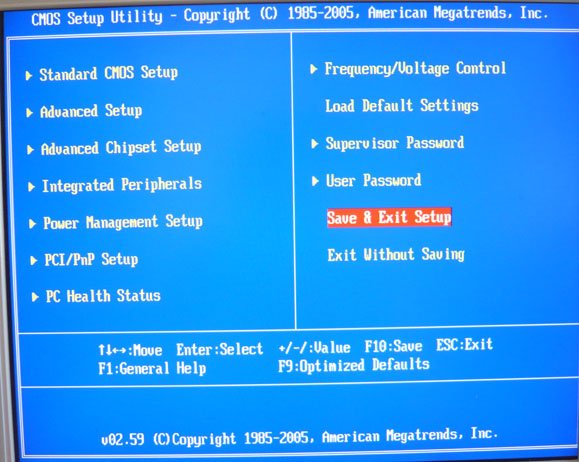 Процесс установки Windows 7 с флешки
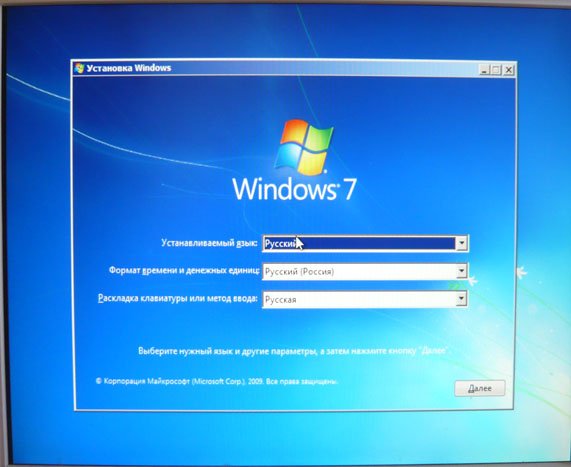 | |
|
| |
| Всього коментарів: 0 | |